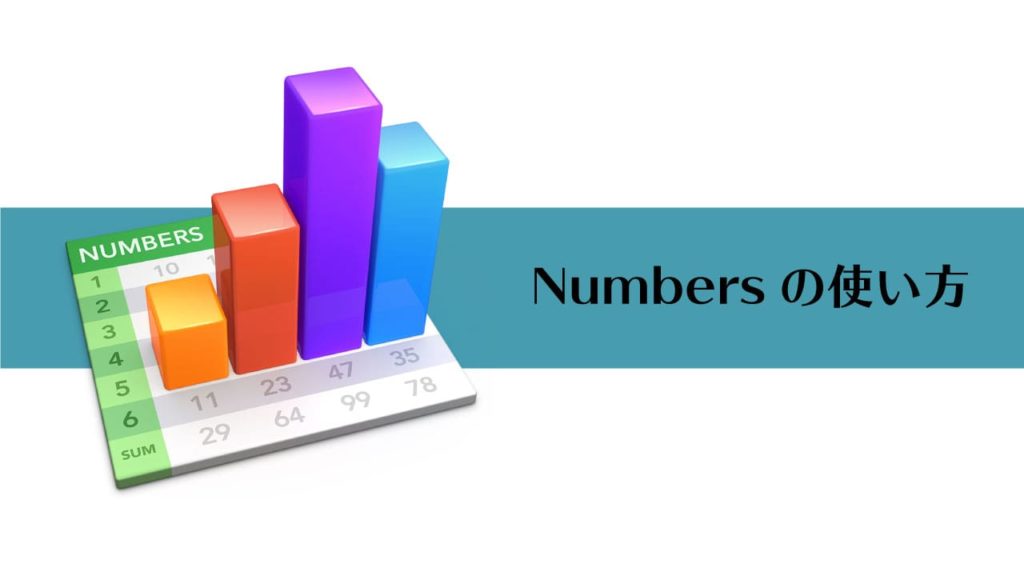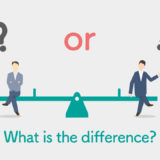エクセルでも同じことに出会いましたが、Numbersでも数式をコピーした時に参照するセルを固定しときたい場合ってあります。自動的に見ているセルや数式内のセルが変更されてしまうのは便利な時もあれば不便な時もあります。ということで今回は数式でのセルの参照方法を相対参照から絶対参照に変更する方法です。
相対参照とと絶対参照の違い
まずはNumbersのセルの相対参照と絶対参照について簡単に説明します。
相対参照
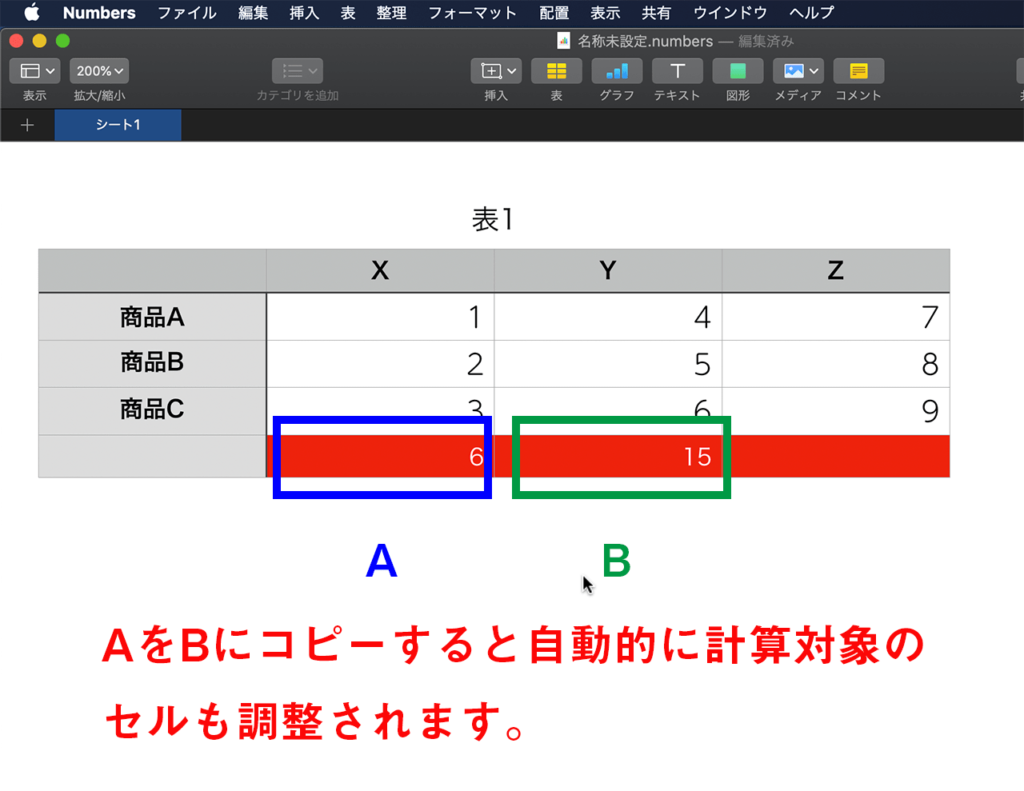
相対参照とは??|Numbersの使い方vol.005
相対参照とは例えば「A1」セルと「A2」のセルの合計値を求めたい「A3」セルについては「SUM(A1:A2)」となります。この「A3」セルを「B3」セルにコピーすると通常「B3」セルは「SUM(B1:B2)」となります。Numbersはセルをコピーする際に基本的にはこのような仕様になっておりこの仕様のことを相対参照とよびます。
絶対参照

絶対参照とは??|Numbersの使い方vol.005
絶対参照とは例えば「A1」セルと「A2」セルの合計値を求めたい「A3」セルについては「SUM(A1:A2)」となります。この「A3」セルを「B3」セルにコピーした場合も「B3」セルの合計値を「SUM(A1:A2)」にすることです。ある数字を基準にしていろいろな計算をしたい場合などに役立ちます。
相対参照と絶対参照の違い
相対参照と絶対参照の違いは対象とするセルを状況に応じて変更させるか変更させないかの違いになります。相対参照のセルをコピーすれば相対参照に、絶対参照のセルをコピーすれば絶対参照になります。
絶対参照の指定方法
基本的にNumbersは相対参照になっています。つまり絶対参照に変更するにはいちいち変更しなくてはなりません。ちなみに絶対参照の設定をしたセルをコピーした場合は絶対参照のままコピーされます。
絶対参照への変更の仕方
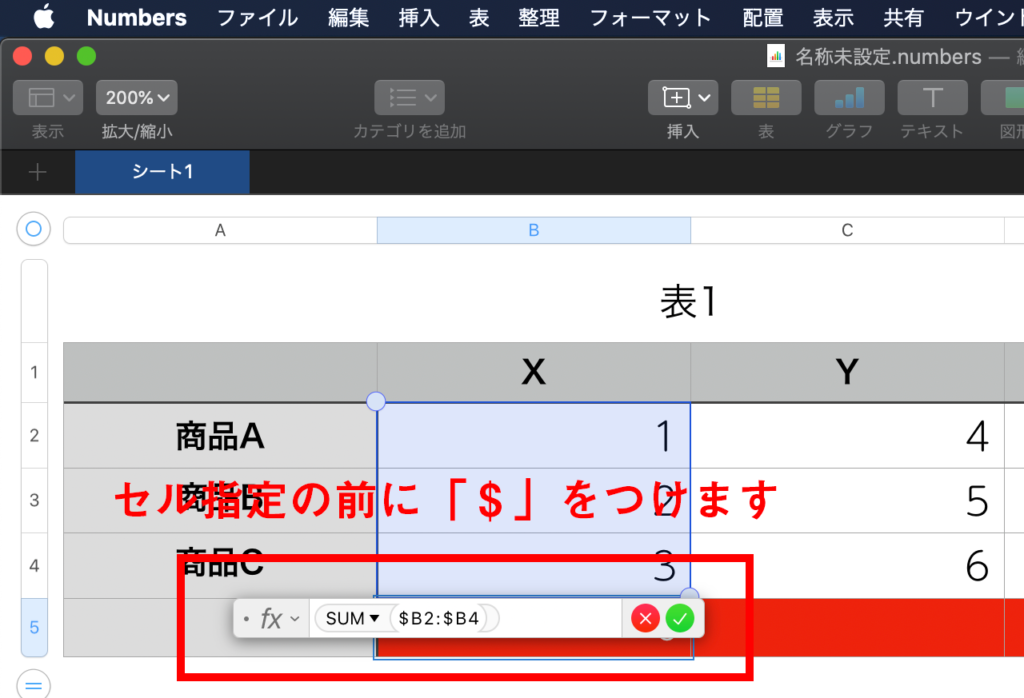
絶対参照にする方法|Numbersの使い方vol.005
相対参照の場合「SUM(A1:A2)」ですが、絶対参照にしたい場合はしたいセル頭に「$」マークをつけます。つけていないセルについては相対参照のままとなります。